小米手机怎么遥控空调
手机凭借其强大的红外遥控功能和智能生态系统,为用户提供了便捷的空调控制解决方案,无论是传统的红外遥控方式,还是通过智能家居联动实现的远程控制,都能让空调操作变得更加简单高效,以下是详细的操作指南:
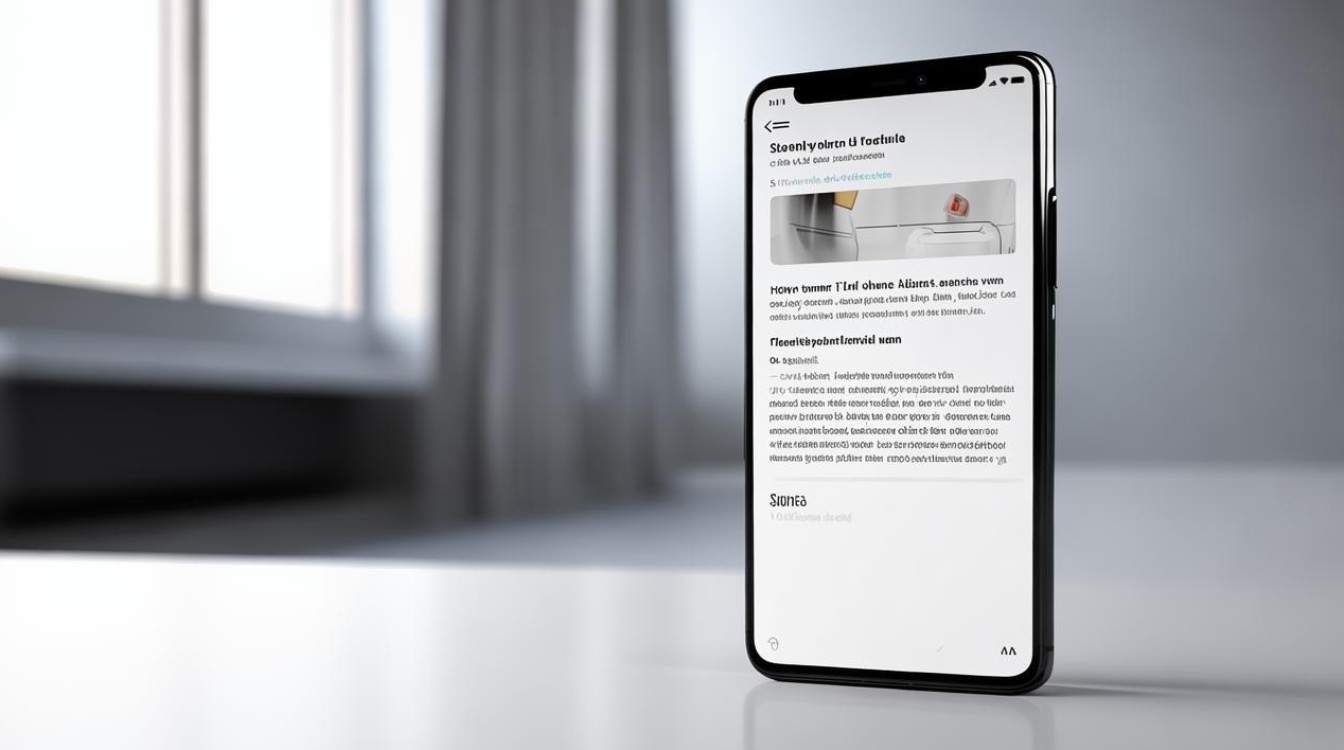
确认手机支持红外功能
-
查看硬件:确保你的小米手机具备红外发射器,小米手机顶部会有一个小孔,这就是红外传感器的开口,小米13系列、Redmi K60系列等机型都支持红外遥控功能。
-
检查系统版本:确保手机系统版本在MIUI 12.5以上,以保证“万能遥控”应用的正常运行。
使用红外遥控功能控制传统空调
(一)安装并打开“万能遥控”应用
-
下载安装:如果手机中没有预装“万能遥控”应用,可以在应用商店中搜索并下载该应用。
-
打开应用:安装完成后,在手机桌面找到“万能遥控”应用图标并点击打开。
(二)添加空调遥控器
-
进入添加界面:在“万能遥控”应用的主界面上,通常会有一个“+”号按钮,点击它开始添加新的设备。
-
选择设备类型:在弹出的设备类型列表中,选择“空调”选项。
-
选择品牌与型号:系统会列出各种空调品牌,仔细选择你家空调的正确品牌和型号,如果列表中未列出你的空调型号,可以尝试选择相近的型号或进行手动匹配。
(三)进行按键校准
-
对准空调:将手机对准空调,确保红外信号能够准确传输到空调的接收器,手机与空调之间需要保持一定的角度,并且不能有遮挡物。
-
按键测试:按照应用中的提示,逐一测试空调的各个按键功能,如开关、温度调节、风速调节等,在测试过程中,注意观察空调是否有相应的反应。
-
校准完成:全部按键测试并校准完成后,点击确认按钮,完成设备添加。
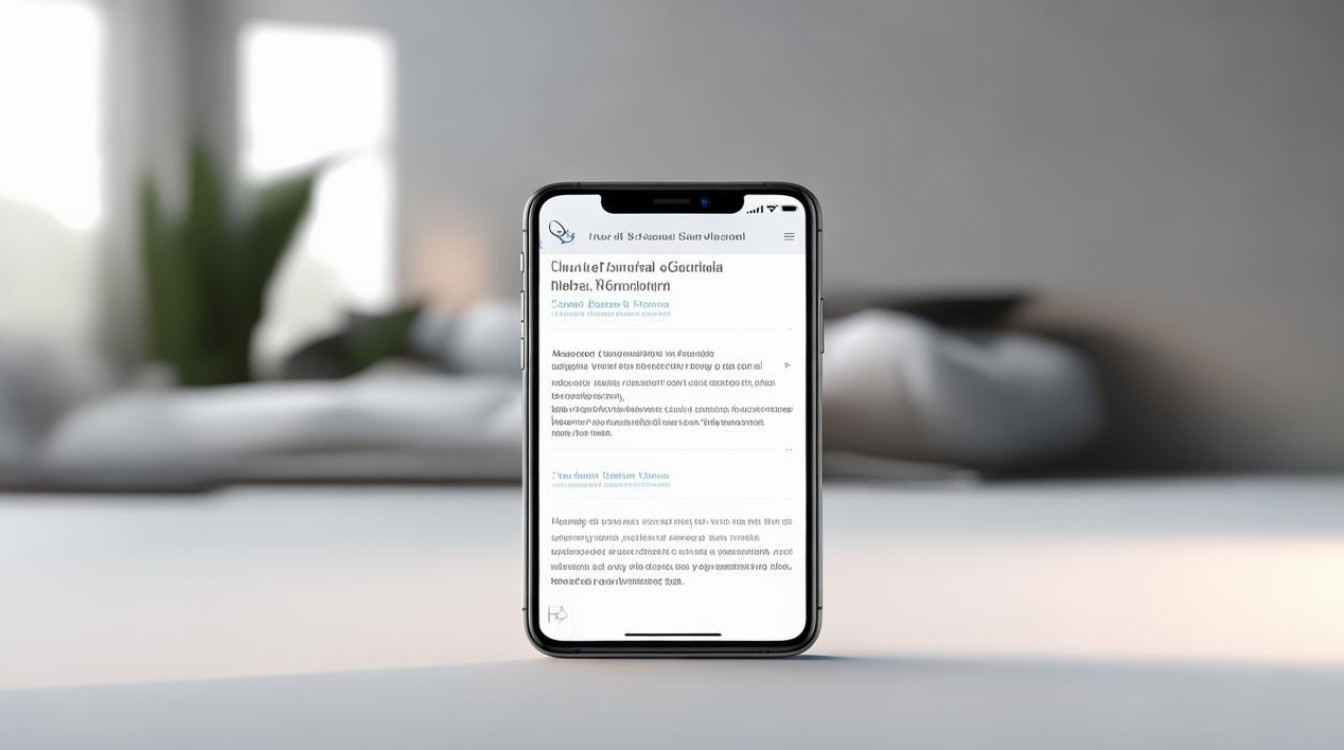
(四)使用遥控功能
-
进入遥控界面:在“万能遥控”应用的主界面中,找到你刚刚添加的空调设备名称,点击即可进入遥控界面。
-
调节参数:在遥控界面中,你可以看到各种控制选项,包括温度、风速、模式等,点击或滑动相应的选项,即可调整空调的参数。
通过智能家居联动控制智能空调
(一)连接空调至小米智能家居
-
确认空调支持:确保你的空调支持米家生态,如米家空调或部分第三方品牌的智能空调。
-
打开米家App:在手机上打开“米家”应用,如果没有安装,可以在应用商店中搜索并下载。
-
添加设备:在“米家”应用中,点击“添加设备”按钮,然后按照提示搜索并绑定空调,在搜索过程中,可能需要输入空调的Wi-Fi密码等信息,以完成配对。
(二)远程或语音控制
-
远程控制:在“米家”应用中,你可以直接操作空调的开关、温度等参数,无论你身在何处,只要手机与空调连接同一Wi-Fi网络,就可以实现远程控制。
-
语音指令:如果你的小米手机支持语音助手(如小爱同学),还可以通过语音指令来调节空调温度,只需唤醒语音助手,说出相应的指令,如“将空调温度调到24度”,语音助手就会自动识别并执行指令。
其他实用功能
-
快捷桌面图标:在“万能遥控”应用中,你可以将空调控制界面添加到桌面,实现一键操作,方便快捷。
-
定时任务:设置定时开关或睡眠模式,可以优化空调的能耗,同时让你在使用空调时更加舒适。
-
多设备联动:通过“米家”应用,你可以设置自动化场景,如“回家自动开空调”、“离开家自动关空调”等,实现多设备的联动控制。

注意事项
-
红外功能限制:使用红外遥控功能时,手机与空调需要处于同一房间,且中间不能有遮挡物,以确保红外信号的传输。
-
网络要求:通过智能家居联动控制空调时,手机与空调需要连接同一Wi-Fi网络,否则无法实现远程控制。
-
兼容性问题:部分老旧空调可能无法适配小米手机的遥控功能,建议优先选择主流品牌的空调。
-
操作问题解决:如果在操作过程中遇到问题,可以尝试重启手机或重新配对设备,如果问题仍然存在,可以查看应用中的帮助文档或联系客服寻求帮助。
FAQs
问:小米手机的红外遥控功能可以控制哪些品牌的空调?
答:“万能遥控”应用支持200多个品牌的空调,涵盖了市场上大多数主流品牌,如格力、美的、海尔等,对于一些小众品牌或老旧型号的空调,可能存在兼容性问题。
问:如何判断我的小米手机是否支持红外遥控功能?
答:可以通过两种方式来判断,一是查看手机顶部是否有红外传感器的开口;二是在手机设置中查找“万能遥控”应用,如果手机支持红外遥控功能,通常会预装该应用。
版权声明:本文由环云手机汇 - 聚焦全球新机与行业动态!发布,如需转载请注明出处。












 冀ICP备2021017634号-5
冀ICP备2021017634号-5
 冀公网安备13062802000102号
冀公网安备13062802000102号